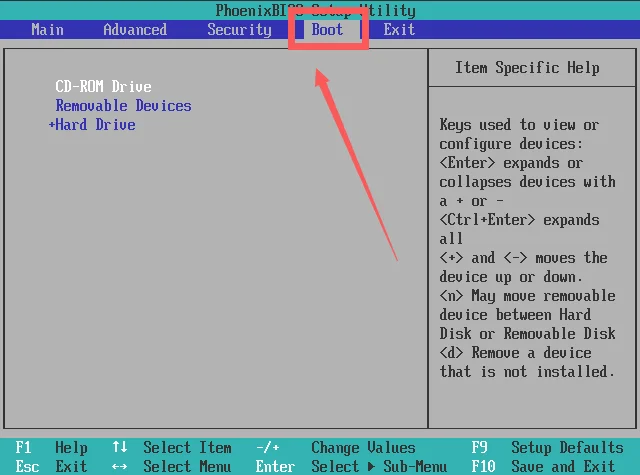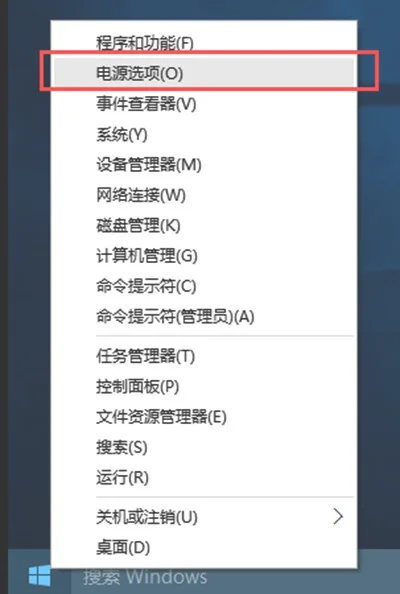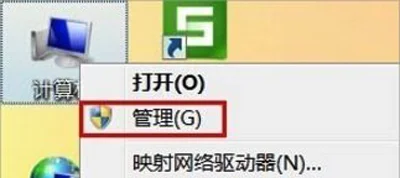电脑如何设置虚拟D盘
集成显卡是自动设定的,不能人工设定。怎样设置虚拟内存:
(一)合理设置虚拟内存
虚拟内存的设定主要根据你的物理内存大小和电脑的用途来设定,在桌面上用鼠标右击“我的电脑”,选择“属性”,就可以看到内存了。根据微软公司的建议,虚拟内存设为物理内存容量的1.5--3倍,例如512MB的内存,虚拟内存设定为768--1536MB;1G的内存,虚拟内存设定为1536--3072MB。也可让Windows来自动分配管理虚拟内存,它能根据实际内存的使用情况,动态调整虚拟内存的大小。在虚拟内存设置页面下方有一个推荐数值,如果确实不知道设置多少为最佳,建议虚拟内存就设为推荐的数值。虚拟内存有初始大小与最大值两个数值,最好把初始大小和最大值设为相同,以避免系统频繁改变页面文件的大小,影响电脑运行。内存容量2GB或以上的,如果不运行大型文件或游戏,也可以关闭虚拟内存。
虚拟内存就是在你的物理内存不够用时把一部分硬盘空间作为内存来使用,不过由于硬盘传输的速度要比内存传输速度慢的多,所以使用虚拟内存比物理内存效率要慢。个人实际需要的值应该自己多次调整为好。 设的太大会产生大量的碎片,严重影响系统速度,设的太小就不够用,于是系统就会提示你虚拟内存太小。
(二)虚拟内存设置方法
右击“我的电脑”选择“属性--高级--性能--设置--高级--虚拟内存--更改”,选择虚拟内存所在的磁盘,然后在下边单击“自定义大小” 并输入“初始大小”和“最大值”,最后按“设置”按钮,再确定即可。虚拟内存从C盘设置到其它磁盘的方法(如果在其它盘,设置方法一样):右击我的电脑--属性--高级--性能设置--高级--虚拟内存更改--点选C盘--单选“无分页文件”--“设置”,此时C盘旁的虚拟内存就消失了;然后选中D或F盘,单选“自定义大小”--在下面的“初始大小”和“最大值”两个文本框中输入数值--“设置”—确定--重启电脑,便完成了设置。
虚拟内存最好不要与系统设在同一个磁盘内,内存是随着使用而动态地变化,设在C盘就容易产生磁盘碎片,影响系统运行速度。所以,最好将虚拟内存设置在磁盘剩余空间较大而又不常用的磁盘,如D、F,这样可以避免系统在C盘进行频繁的读写操作而影响系统速度。虚拟内存在一台电脑,只用设置一次,可设置在任何一个磁盘。
(三)减轻内存负担:
1、打开的程序不可太多。如果同时打开的文档过多或者运行的程序过多,就没有足够的内存运行其他程序,要关闭不用的程序和窗口。
2、自动运行的程序不可太多 。
怎样把虚拟内存设置为D盘
看你硬盘多大了,如果系统盘留的过小可以考虑放到其它的硬盘,如果系统盘留的够大可以 不动的。
虚拟内存建议设置在C盘,因为系统对这个分区的访问量最大,这个分区通常也在磁盘的外圈,所以一般设置到这个分区性能是最高的,当然,如果您发现容量不够就设置在D盘好了。另外,如果您有第二块硬盘的话,虚拟内存应该分别设置到两块硬盘上面,这样速度也是最快的。您的虚拟内存一般性的建议设置为768~1536MB,如果提示虚拟内存不足或者最小值太低的话应该酌情提升(一般每次加256,这个范围应该够用了)虚拟内存怎么设置d盘
关于在Windows操作系统中的虚拟内存,是一个老生常谈的问题。电脑发展到今天,电脑的物理内存一直不断的扩到提升。估计现在很多人的电脑基本上内存的最低配置已经达到了8G甚至是16G。
回过头来看,实际上虚拟内存是在硬盘上单独生成的一个虚拟内存空间,主要是配合与物理内存之间的数据交换。实际上在使用应用程序的时候,它通常是被分隔成多个物理内存碎片,有部分暂时存储在外部磁盘存储器上。就是虚拟内存。工作原理就不在这详谈了。这对以前内存底的电脑是非常有用的。现在的配置物理内存高的电脑,很多干脆就取消了虚拟内存的设置。
不过,我想说的是,不管物理内存有多大,建议为了程序运行的稳定性,虚拟内存还是需要设定的。
下面以Windows 7操作系统为例,来看看如何设置Windows的虚拟内存。
使用鼠标右键点击“计算机”,选择“属性”
打开操作系统的信息界面,在右边点击“高级系统设置”,开启系统属性的界面,在系统属性中选择“高级”选项卡,点击性能下面的”设置“
开启性能选项的界面之后,点击开启”高级”选项卡,点击虚拟内存下面的“更改”就可以设置Windows中的虚拟内存了。
系统一般默认的设置为勾选“自动管理所有驱动器的分页文件大小”,我们需要自己进行相关的设置。因此可以去掉该勾选。如果C盘空间足够,就可将虚拟内存设置到C盘中。设置多大为好,根据自己的需要进行设置,建议可以设置为1024的倍数。也可选择“系统管理的大小”,这里设置到C盘,并自定义设置最小值为2048,最大值为4096.
如果你的系统C盘空间比较吃紧,我们可以将虚拟内存设置到D盘,步骤如下:选择C盘,然后点选“无分页文件”。再选择D盘,进行自定义大小的设置,或者点选“系统管理的大小”。
如果你不需要Windows系统的虚拟内存设定,可以将设置了虚拟内存的分区磁盘选中,点选“无分页文件”即可。
这里需要注意的是:设置完虚拟内存后,需要重启下计算机方可生效。
希望以上的回答对你有帮助!
虚拟内存怎么设置到d盘
虚拟内存设置之后,硬盘的空间会减少,重新安装系统是否可以恢复原有的磁盘空间?
回答是肯定的,手动设置虚拟内存,无论是在C盘,或者是在其他盘符,产生虚拟内存文件是会占用C盘或者其他盘符的空间,格式化或者是重新安装系统,都可以将原有的磁盘空间激情恢复,虚拟内存文件可以通过第三方程序进行删除或者是重新设置
对于虚拟内存的设置,一般建议手动设置删除C盘系统自动分配的虚拟内存容量,手动对虚拟内存重新设置,建议在D盘或者是其他盘,虚拟内存的作用,在软件长时间使用或者是系统长时间使用的情况下,对于物理内存不足造成的数据处理过慢有一定的提升作用,所以合理地设置虚拟内存大小也是很重要的,8 GB的运行内存,建议设置为1.2倍到1.5倍虚拟内存大小
对于16 GB以上的运行内存可以不设置虚拟内存这样也减少了对磁盘空间的占用
虚拟机如何增加d盘
1、打开我们的虚拟机,我们之前设置的硬盘是40g的大小,那我们怎么增加呢。
2、点击上边的虚拟机的按钮选项卡。
3、点击下边的设置,Ctrl+d是他的快捷键。
4、来到虚拟机的设置页面,我们切换到硬盘这块,如图。
5、切换硬盘之后,我们在右侧点击实用工具,点击下边的扩展的按钮。
6、我们给他增加到80G吧,点击扩展即可,这时候我们的电脑可能比较卡,稍等一下。
7、最后提示我们磁盘已经扩展,点击确定,我们进入虚拟机系统就可以看扩展完的硬盘。
d盘虚拟盘怎么设置
假设你的固态盘是C盘,只有一个分区;机械硬盘是D盘。
一、如果你物理内存不小于4G,建议关掉虚拟内存。
二、如果需要设置虚拟内存,那不要设在固态盘上,因为频繁的读写会损伤固态盘的寿命的。要设到机械盘上。方法是:
1、计算机上点右键,属性,高级系统设置,第一个设置。
2、高级,更改。
3、按顺序,先把自动管理的勾取掉,然后选C盘,再选无分页文件,再点设置。这就把C盘的虚拟内存关掉了。
4、现在把虚拟内存设到D盘。依次,先点D盘,然后选自定义大小,再填写数字。微软的建议是物理内存的1.5-3倍。假设你物理内存是2G,那么,分别填3000和6000。最后点设置,再确定退出即可。
把虚拟 内存设置在d盘
1、先进入高级系统设置。点性能下的设置。
2、再点高级,再点更改。
3、从上到下,先把自动管理的勾取掉。然后选C盘,再选无分页文件,再点设置。这就把C盘的页面文件取消了。
4、再点选需要设置虚拟内存的分区。比如D盘。然后再点系统管理的大小 ,再点设置即可。 一般不建议自定义大小,因为系统本身的设置就比较科学。如果自己定义,可以设置为物理内存的1.5-3倍,最多2-4倍足够。
如何给电脑设置虚拟盘
1、在电脑上打开腾讯会议客户端后,点击左上角的头像。
2、打开头像界面后,点击“设置”。
3、进入设置界面后,点击“虚拟背景”。
4、进入虚拟背景界面后,点击“支持图片/视频”。
5、进入选择界面后,点击需要的图片并打开。
6、选择图片后,虚拟背景就设置成功了。
扩展资料:
腾讯会议是腾讯云旗下的一款音视频会议产品,于2019年12月底上线。具有300人在线会议、全平台一键接入、音视频智能降噪、美颜、背景虚化、锁定会议、屏幕水印等功能。